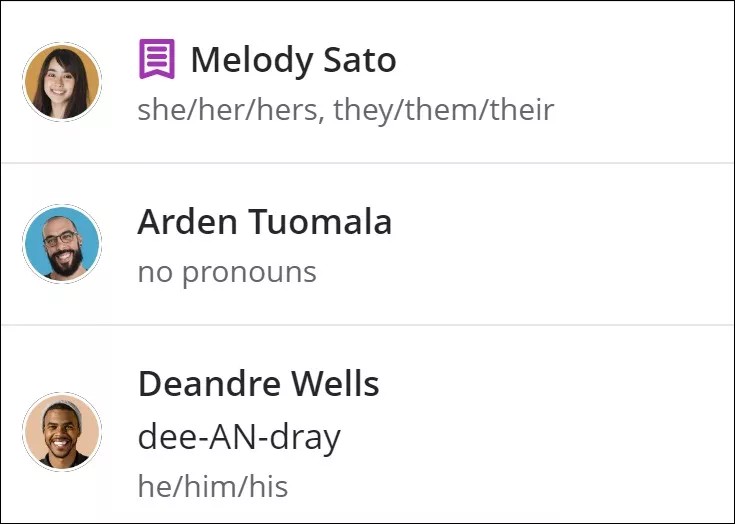İlerleme Durumunu İzleme ve Öğrenci İlerleme Durumu Raporları
İlerleme Durumunu İzleme ve Öğrenci İlerleme Durumu raporları
Kursunuzda ilerleme durumunu izleme özelliğini açma:
Kursunuzda Kurs Ayarları öğesini seçin. Kurs Ayarları, kurs sayfasının üst köşesindedir.
Kurs Ayarları sayfasında, İlerleme Durumu İzleme oturumunda, aracı açmak veya kapatmak için Öğrenci İlerlemesini İzle anahtarını kullanın.
Bu özellik etkinleştirildiğinde öğrencileriniz kurstaki ilerlemelerini görür. Tüm içerik, öğrencinin ilerleme durumunu gösteren bir simge gösterir. Bir klasördeki veya modüldeki tüm içerik tamamlandığında, klasörün tümü otomatik olarak tamamlandı şeklinde işaretlenir.
Öğrenci içeriğe erişmeden önce, İlerleme simgesi boş bir dairedir:
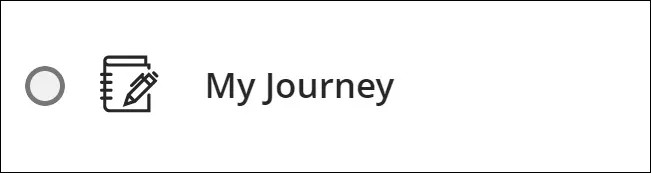
Öğrenci içeriğe eriştikten sonra İlerleme simgesi yarım dolu bir dairedir:
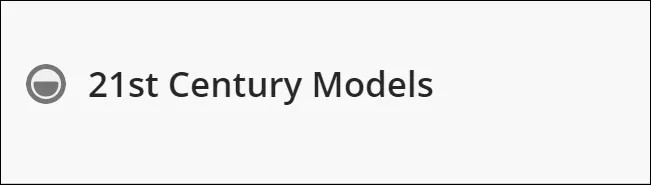
Gönderilen ögeler için, İlerleme Durumu simgesi yeşil bir onay işaretine dönüşerek ögenin tamamlandığını belirtir. Öğenin Ultra Belge gibi bir gönderim seçeneği yoksa Öğrencilerin öğeyi kendilerinin tamamlandı olarak puan/puanlama etmesi gerekir.
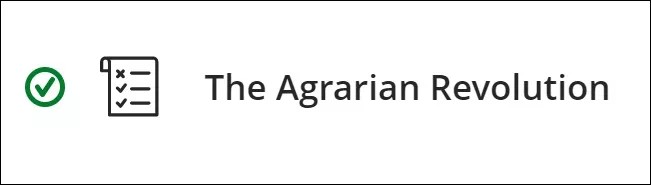
Öğrenci etkinliği hakkında daha fazla bilgi istiyorsanız aşağıdaki yardım sayfalarını ziyaret edin:
Öğrenci İlerleme Durumu sekmesi
İlerleme Durumu sekmesi, kurstaki her bir öğrencinin ilerleme durumunu ayrı ayrı izler. Her öğrenci için tamamlanmış ve tamamlanmamış görevleri görebilirsiniz. Sekmeye, öğrencinin Öğrenciye Genel Bakış bölümünün içindeki İlerleme Durumu ögesini seçerek erişebilirsiniz. Öğrenciye Genel Bakış bölümü ve bu bölüme erişme yöntemleri hakkında daha fazla bilgi edinmek için "Öğrenciye Genel Bakış" konusuna gidin.
İlerleme Durumu sekmesinde görüntülenen içerikler, içeriğin kullanılabilirliğine bağlıdır. İçerik kullanılabilirliği filtresi, varsayılan olarak Öğrenciler tarafından görülebilir şeklinde ayarlanır. Görünür içeriklere ek olarak öğrenciler tarafından görülemeyen içerikleri de görmek istiyorsanız İçerik kullanılabilirliği aşağı açılır menüsünden Tümü'nü seçin. Öğrenciler tarafından görülemeyen içeriklerin yanında bir kilit simgesi bulunur.
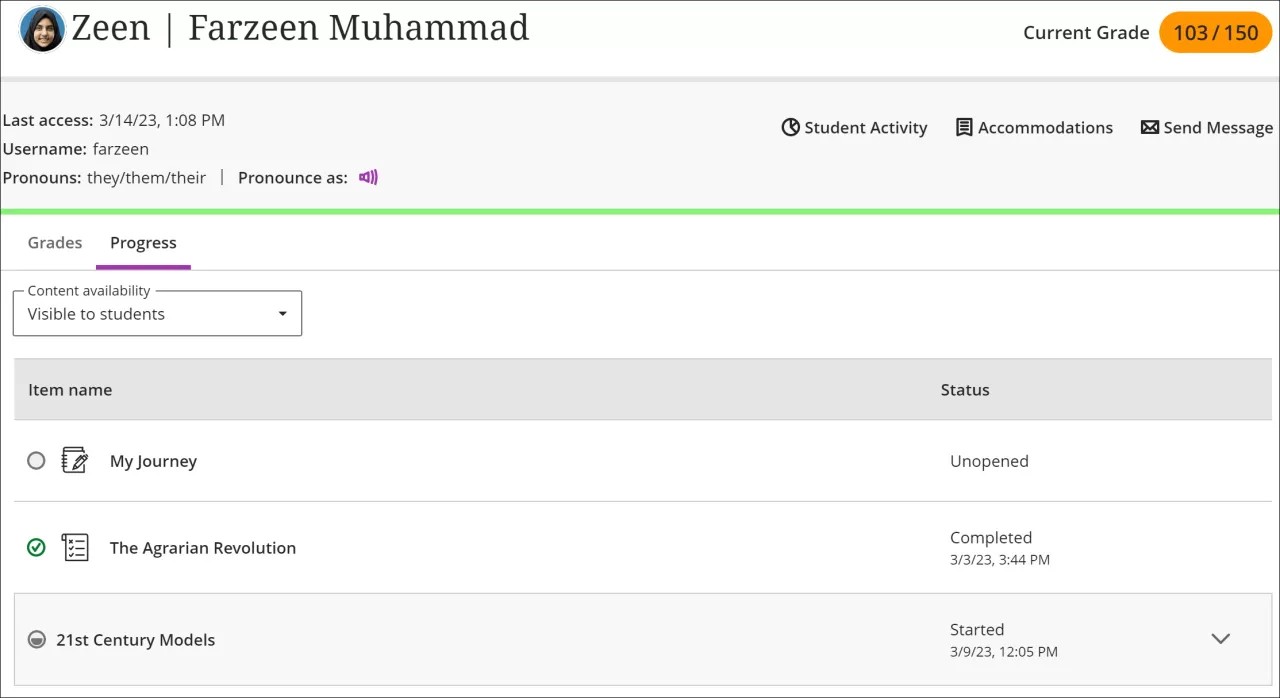
Kurs içeriğine ilişkin Öğrenci İlerleme Durumu Raporu
Eğitmenler, öğrencilerinin ödevler dışındaki kurs içeriğiyle nasıl etkileşime girdiğini bilmelidir. O zaman kurs içeriğini iyileştirmek veya boşta kalan öğrencilere ulaşmak gibi önemli eylemleri gerçekleştirebilirsiniz. Bu rapora iki şekilde erişilebilir.
İlk yöntem, içeriğin yanındaki üç nokta menüsünü seçmek ve ardından Öğrenci İlerleme Durumu raporuna erişmek için Öğrenci İlerleme Durumu'nu seçmektir.
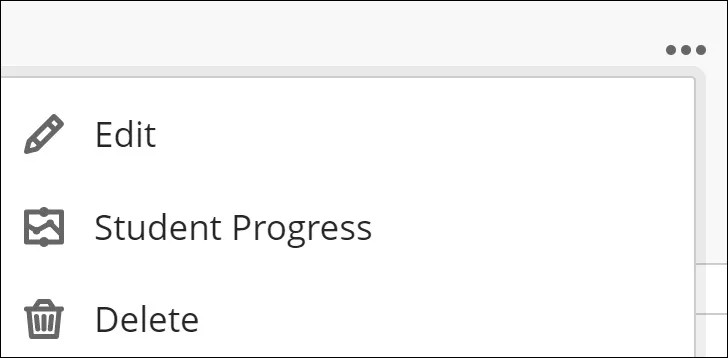
İkinci yol, içeriğin sayfasını getirmek ve ardından Öğrenci İlerleme sekmesini seçmektir.
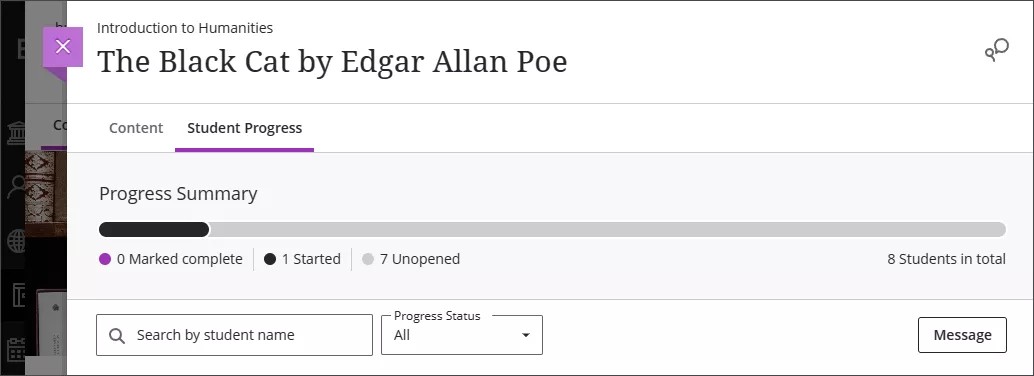
Öğrencilerin aşağıdaki içerik türleri için işaretlediği ilerleme durumlarını görebilirsiniz:
Ultra Belgeleri
SCORM paketleri
Karşıya yüklenen dosyalar
Bağlantılar
Bulut belgeleri
İlişkilendirilmiş notu olmayan LTI içerikleri
Öğrenim modülleri
Klasörler
Rapor, şu içerikleri seçmenizi ve görüntülemenizi mümkün kılar:
İçeriği henüz açmamış olan öğrenciler
İçeriğe erişmiş olan öğrenciler
İçeriği tamamlandı olarak işaretlemiş olan öğrenciler
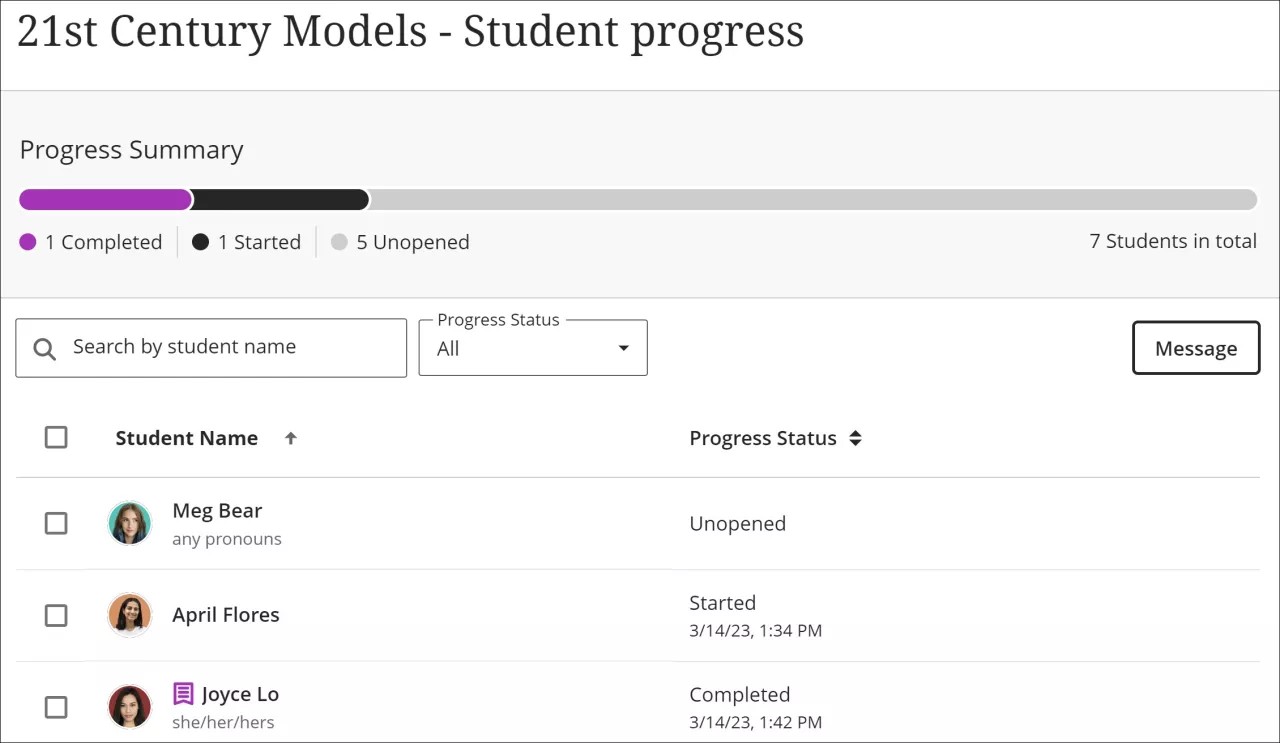
Rapor, bir eylemin gerçekleştiği (örneğin, bir öğrencinin içeriği ilk seçtiği veya Ally aracılığıyla içeriğe eriştiği) tarihi ve saati içerir. Öğrenci adına veya ilerleme durumuna göre sıralayabilirsiniz. Bu bilgilere dayanarak harekete geçip bireysel veya toplu ileti gönderebilirsiniz. Toplu ileti gönderirseniz her öğrenci ayrı bir ileti alır.
Öğrenci Adı listesi, öğrencilerle etkileşimlerinizi kişiselleştirmenizi sağlayacak faydalı bilgileri içerir. Bir öğrenci bu bilgileri sağlamışsa, listede ek ad, ad kaydı, telaffuz, istisnalar ve zamir bilgileri görüntülenir.